データ圧縮について
ご利用できる圧縮形式名前拡張子備考入手先・方法StuffIt形式 .sit 主にMacintosh LHA形式 .lzh 主にWindows ZIP形式 .zip 全般
- LHA形式(Windowsユーザー用)圧縮ソフトのインストール手順
- まずは、下記URL『窓の杜』から無料の圧縮ソフト+Lhacaをダウンロードしてください。
http://www.forest.impress.co.jp/lib/arc/archive/archiver/pluslhaca.html →リンクはこちら
DOUNLOADをクリック(○をクリック)。

クリックすると、次のような画面が出てきますので、実行をクリックしてください。
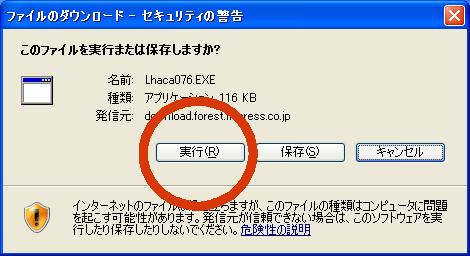
さらに、実行するをクリックしてください。
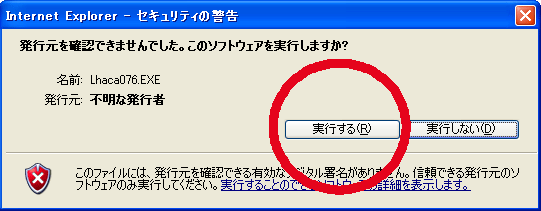
保存場所を指定します。特に指定のない場合はOKをクリックしてください。
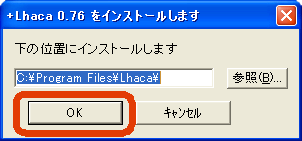
関連付けのLZHとZIPをクリックしてチェックを入れてください。 OKを押すと設定完了です。他は特に設定しなくても大丈夫です。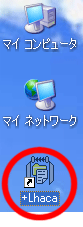
インストールが完了すると、画面に説明テキストが表示され、説明テキストを閉じると、ディスクトップ上に+Lhacaと言うアイコンがでます。
次に、+Lhacと言うアイコンをダブルクリックしてください。
クリックすると設定画面が出ます。
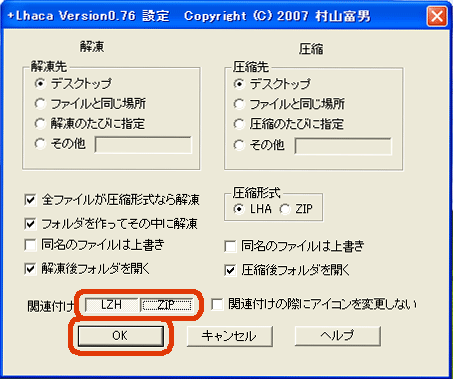
- 圧縮方法
- 圧縮したいファイル、もしくはフォルダをマウスでドラッグ(選択)して+Lhacaのアイコンの真上でドロップ(離す)してください。
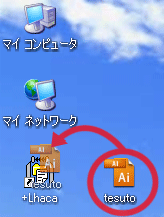
すると、圧縮が始まります。
完了すると、ディスクトップ上に+Lhacaと同じアイコンで圧縮したアイコンができます。(拡張子はLZH)
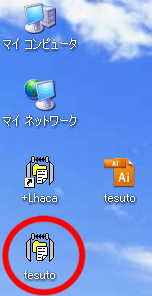
- 解凍方法
- 圧縮したファイルをマウスでドラッグして+Lhacaのアイコンの真上でドロップしてください。
自動的に解凍して圧縮ファイル名のフォルダが出来て中にファイルがあります。
解凍は以上で終わりになります。
データ入稿のTOPに戻る




